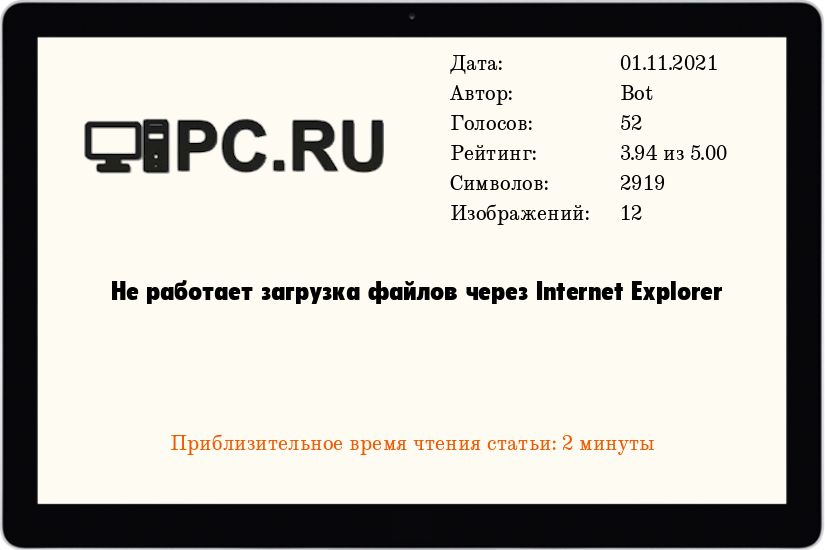что делать если все файлы скачиваются через explorer
Скачивание файлов из Интернета
Используйте последний браузер, рекомендуемый корпорацией Майкрософт
Из Интернета можно скачивать несколько типов файлов: документы, изображения, видеозаписи, приложения, в том числе расширения и панели инструментов для браузера. Если выбрать файл для скачивания, Internet Explorer спросит, что нужно сделать с этим файлом. В зависимости от типа скачиваемого файла доступны следующие варианты:
Открыть файл для просмотра, но не сохранять на компьютере.
Сохранить файл на компьютере в стандартной папке для скачивания. После того как Internet Explorer проверит безопасность и завершит скачивание файла, вы сможете открыть файл, открыть папку, в которой он сохранен, либо просмотреть файл в диспетчере загрузок.
Сохранить под другим именем, с другим типом или в другой папке на компьютере.
Выполнить приложение, расширение или файл другого типа. После того как Internet Explorer выполнит проверку безопасности, файл откроется и запустится на компьютере.
Отменить скачивание и вернуться к просмотру веб-страниц.
На компьютере можно также сохранять файлы меньшего размера, например отдельные картинки. Для этого щелкните объект правой кнопкой мыши изображение, ссылку или файл и выберите пункт Сохранить изображение или Сохранить объект как.
Поиск скачанных файлов на компьютере
Диспетчер загрузки отслеживает изображения, документы и другие файлы, скачиваемые из Интернета. Скачанные файлы автоматически сохраняются в папке Загрузки. Эта папка обычно находится на диске, где установлена ОС Windows (например, C:\Пользователи\имя_пользователя\Загрузки). Скачанные файлы можно перемещать из папки «Загрузки» в другие папки на компьютере.
Чтобы просмотреть файлы, загруженные с помощью Internet Explorer, откройте Internet Explorer, а затем нажать кнопку Инструменты и выбрать просмотреть загрузки. Вы сможете посмотреть, что вы скачали из Интернета, где эти элементы хранятся на вашем компьютере, и выбрать действия для скачивания.
Изменение стандартной папки для скачивания на компьютере
Откройте Internet Explorer, выберите кнопку Инструменты, а затем выберите Просмотреть загрузки.
В диалоговом окне Загрузки представления выберите Параметры в левом нижнем поле.
Выберите другое расположение для скачивания по умолчанию, на выбрав обзор и на выбрав ОК.
Почему некоторые файлы не открываются в Internet Explorer
Internet Explorer использует такие надстройки, как Adobe Reader, для просмотра некоторых файлов в браузере. Если файл, для которого требуется надстройка, не открывается, возможно, у вас есть более старая версия надстройки, которую необходимо обновить.
Скачивание и предупреждения системы безопасности
Во время скачивания файла Internet Explorer по ряду признаков проверяет, не представляет ли файл угрозу для компьютера. Если Internet Explorer определит скачанный файл как подозрительный, вы получите уведомление, чтобы решить, сохранять, запускать или открывать файл. Не все файлы, для которых выводится предупреждение, на самом деле опасны, но важно скачивать только действительно нужные файлы и только с надежных сайтов.
Если вы видите предупреждение системы безопасности о том, что издателю данной программы не удалось подтвердить проверку, это означает, что Internet Explorer не распознает сайт или организацию, запрашивающие скачивание файла. Перед сохранением или открытием такого файла убедитесь, что его издателю можно доверять.
Скачивание файлов из Интернета всегда сопряжено с риском. Вот некоторые меры предосторожности, которые можно предпринять для защиты компьютера при скачивании файлов:
Установите и используйте антивирусную программу.
Скачивайте файлы только с веб-сайтов, которым доверяете.
Если файл имеет цифровую подпись, убедитесь, что она действительна и файл получен из надежного источника. Для просмотра цифровой подписи перейдите по ссылке издателя в диалоговом окне предупреждения о безопасности, которое отображается при первом скачивании файла.
При использовании различных версий браузера Internet Explorer в ОС Windows, можно столкнуться с проблемами при загрузке файлов из интернета, т.к. в некоторых случаях его настройки блокируют загрузку этих файлов. Можно увидеть подобное сообщение:
Текущая настройка безопасности не допускает загрузку этого файла

В данной статье мы рассмотрим способы решения этой проблемы для различных версий Internet Explorer.
Не работает загрузка файлов через Internet Explorer 8
Если не работает загрузка файлов через Internet Explorer 8, то включить этот функционал можно, выполнив следующую настройку:
Не работает загрузка файлов через Internet Explorer 11
Для включения загрузки файлов в Internet Explorer 11 нужно сделать следующие действия:
Сброс настроек
Альтернативным вариантом является редактирование реестра (например, в случаях, когда доступа к настройкам безопасности в браузере IE нет доступа по каким-либо причинам. Запускаем regedit, открываем следующий путь
и устанавливаем параметру BypassSSLNoCacheCheck (тип REG_DWORD) значение 1.
После этого перезапускаем браузер и проверяем.
Теперь при попытке загрузить файл через браузер будет выдаваться обычное диалоговое окно для выбора параметров сохранения файлов.
Ошибка «Невозможно скачать» при загрузке файлов с защищенных веб-сайтов в Internet Explorer 9 и более поздних версиях
Приложение Internet Explorer 11 для ПК будет выведено из использования и снято с поддержки 15 июня 2022 г. (список других вопросов, см. в разделе Вопросы и ответы). Те же приложения и сайты IE11, которые вы используете сегодня, могут открываться в Microsoft Edge режиме Internet Explorer. Подробнее см. здесь.
В этой статье данная статья содержит сведения об устранении ошибки не удалось загрузить, которая возникает при попытке скачивания файлов с помощью Internet Explorer 9 или более поздней версии.
Оригинальная версия продукта: Internet Explorer 9 и более поздние версии
Исходный номер КБ: 2549423
Симптомы
Вы не можете загружать файлы или просматривать файлы с веб-сайта при подключении к сайту через HTTPS (безопасные сайты) с помощью Internet Explorer 9 или более поздней версии. Например, вы посещаете безопасный веб-сайт, например банк или другое финансовое учреждение, и пытаетесь скачать или просмотреть ФАЙЛ PDF. Файл не появляется в Internet Explorer, и вы можете увидеть сообщение об ошибке, аналогичное следующему:
Сообщение об ошибке 1
Internet Explorer не может скачать
Сообщение об ошибке 2
Эта проблема возникает, если выбран параметр Не сохранять зашифрованные страницы на диске в Internet Explorer.
Для Internet Explorer 8 см. сообщение об ошибке «Internet Explorer не может скачать» при использовании URL-адреса HTTPS для открытия документа или PDF-файла.
Причина
Чтобы загрузить файлы, Internet Explorer должен создать кэш или временный файл. В Internet Explorer 9 или более поздней версии, если файл доставляется через HTTPS, и любые загонщики ответов настроены для предотвращения кэшинга, и если параметр Не сохраняет зашифрованные страницы на диске, файл кэша не создается. Таким образом, скачивание не удается.
Разрешение — метод 1
Чтобы устранить эту проблему, сначала попробуйте метод 1. Если метод 1 не удается, перейдите к методу 2.
Разрешение — метод 2
Откройте редактор реестра.
Для каждого пользователя найдите следующий ключ реестра:
HKEY_CURRENT_USER\SOFTWARE\Microsoft\Windows\CurrentVersion\Internet Settings
Для параметра на компьютере найдите следующий ключ реестра:
HKEY_LOCAL_MACHINE\SOFTWARE\Microsoft\Windows\CurrentVersion\Internet Settings
В меню Редактирование нажмите кнопку Добавить значение, а затем добавьте следующее значение:
BypassSSLNoCacheCheck =Dword:00000001
При попытке скачать файл из Интернета с помощью Internet Explorer скачивание перестает отвечать
Примечание: Поддержка классических приложений Internet Explorer 11 будет отменена 15 июня 2022 г. (список области действия см. в вопросе и о том, как это сделать). Те же приложения и сайты IE11, которые вы используете сегодня, могут открываться Microsoft Edge режиме Internet Explorer. Подробнее об этом.
Поддержка Windows Vista с пакетом обновления 1 (SP1) заканчивается 12 июля 2011 г. Чтобы продолжить получать обновления для системы безопасности Windows, убедитесь, что вы работаете в Windows Vista с пакетом обновления 2 (SP2). Дополнительные сведения можно найти на этой веб-странице Майкрософт:прекращение поддержки некоторых версий Windows.
Проблемы
При попытке скачать файл из Интернета с помощью Windows Internet Explorer в операционной системе Windows, скачивание перестает отвечать на запросы, а затем прекращает работу. Проблема возникает при использовании USB-модема со скоростью передачи данных, которая быстрее или равна 240 Кбит/с (Кбит/с).
Причина
Проблема возникает из-за ограничения текущего USB-модем-драйвера (Usbser.sys).
Решение
Сведения о hotfix
Поддерживаемая функция, которая изменяет поведение продукта по умолчанию, доступна у корпорации Майкрософт. Однако эта функция предназначена для изменения только поведения, описанного в этой статье. Эту функцию можно применять только к тем системам, которые ее требуют. Эта функция может получить дополнительное тестирование. Поэтому, если отсутствие этой функции серьезно не влияет на систему, мы рекомендуем дождаться следующего обновления программного обеспечения, которое содержит эту функцию.
Если функция доступна для скачивания, в верхней части этой статьи базы знаний есть раздел «Доступно скачивание hotfix». Если этот раздел не появляется, обратитесь в службу поддержки клиентов Майкрософт, чтобы получить эту функцию.
Примечание. Если возникают дополнительные проблемы или требуется устранить их, может потребоваться создать отдельный запрос на обслуживание. Обычные затраты на поддержку будут применяться к дополнительным вопросам и вопросам поддержки, которые не относятся к этой функции. Полный список номеров телефонов службы поддержки и обслуживания майкрософт или создания отдельного запроса на обслуживание можно найти на следующем веб-сайте Корпорации Майкрософт:
http://support.microsoft.com/contactus/?ws=supportПримечание. В форме «Доступно скачивание Hotfix» отображаются языки, для которых доступна эта функция. Если вы не видите свой язык, это потому, что функция недоступна для этого языка.
Предварительные условия
Чтобы применить этот префикс, на компьютере должна быть запущена одна из следующих операционных систем Windows:
Windows XP с пакетом обновления 2 (SP2)
Windows Vista с пакетом обновления 1 (SP1)
Windows Vista с пакетом обновления 2 (SP2)
Windows Server 2008
Windows Server 2008 с пакетом обновления 2 (SP2)
Windows Server 2008 R2
Сведения о внесении изменений в реестр
Чтобы использовать префикс в этом пакете, не нужно вносить изменения в реестр.
Требование к перезапуску
После установки исправления компьютер необходимо перезагрузить.
Сведения о замене исправлений
Этот префикс не заменяет ранее выпущенный hotfix.
Сведения о файлах
Английская версия исправления содержит файлы с атрибутами, указанными в следующей таблице, или более поздние. Даты и время для файлов указаны в формате времени UTC. При просмотре сведений о файлах выполняется перевод соответствующих значений в местное время. Чтобы узнать разницу между временем UTC и местным временем, откройте вкладку Часовой пояс элемента «Дата и время» панели управления.
Windows Заметки о Windows XP и Server 2003
Помимо файлов, перечисленных в этих таблицах, этот файл hotfix также устанавливает связанный файл каталога безопасности (KB-номеркота), подписанный цифровой подписью Майкрософт.
Для всех поддерживаемых версий Windows XP
Windows Заметки о файлах Windows Vista и Server 2008
Важные Windows Vista и Windows Server 2008 включаются в одинаковые пакеты. Однако на странице «Запрос на hotfix» может быть указан только один из этих продуктов. Чтобы запросить пакет hotfix, который применяется как к Windows Vista, так и Windows Server 2008, просто выберите продукт, указанный на странице.
Файлы, которые относятся к определенному продукту, SR_Level (RTM, SPN) и ветви обслуживания (LDR, GDR), можно определить, изучив номера версий файлов, как показано в таблице ниже.
Windows Vista и Windows Server 2008
Windows Vista и Windows Server 2008
Пакет обновления 1 встроен в версию выпуска Windows Server 2008. Поэтому файлы вех RTM применяются только к Windows Vista. Файл вехи RTM имеет 6.0.0000. номер версии xxxxxx.
Скачанные программы и т.д открывает через internet Explorer
Я понимаю что Вам нечем, но все ж. Попробуйте понять.
Каким образом твои проблемы касаются WoT?
проблема была бы, если бы не открывало ваще от слова совсем.
А по сабжу ваще не понятно, что за проги, как открывает и в чем ваще трабл
Да программы мод пак качал но открывает через приложение (
Да программы мод пак качал но открывает через приложение (
к стоматологу. Я пас.
есть варварский вариант: пациент скачал левую фигню и теперь его ось умрет.
1) Наведи курсор на файл нажмите правую кнопку мыши
2) Нажмите открыть с помощью
3) Выбери программу в руч.
4) Снять галочку с использовать ко всем файлам этого типа